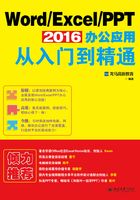
第2章 Word的基本操作
本章导读
使用Word可以方便地记录文本内容,并能够根据需要设置文字的样式,从而制作总结报告、租赁协议、请假条、邀请函、思想汇报等各类说明性文档。本章主要介绍输入文本、编辑文本、设置字体格式、段落格式、添加背景及审阅文档等内容。
思维导图

2.1 房屋租赁协议
房屋租赁协议是指承租人与出租人就房屋租赁的相关权利义务达成一致从而签订的协议,是最常见的协议类型之一。

2.1.1 案例概述
房屋租赁协议作为财产租赁合同的一种重要形式,对格式有着严格的要求,完整的房屋租赁协议,应包含以下几个方面。
①房屋租赁当事人的姓名(名称)和住所。
②房屋的坐落、面积、结构、附属设施、家具和家电等室内设施状况。
③租金和押金数额、支付方式。
④租赁用途和房屋使用要求。
⑤房屋和室内设施的安全性能。
⑥租赁期限。
⑦房屋维修责任。
⑧物业服务、水、电、燃气等相关费用的缴纳。
⑨争议解决办法和违约责任。
2.1.2 设计思路
制作房屋租赁协议可以按照以下思路进行。
①制作文档、包含协议标题、协议内容等。
②为相关正文修改字体格式、添加字体效果等。
③设置段落格式、添加项目符号和编号等。
④邀请别人来帮助自己审阅并批注文档、修订文档等。
⑤根据需要设计封面,并保存文档。
2.1.3 涉及知识点
本案例主要涉及以下知识点。
①输入标点符号、项目符号、项目编号和时间日期等。
②编辑、复制、剪切和删除文本等。
③设置字体格式、添加字体效果等。
④设置段落对齐、段落缩进、段落间距等。
⑤设置页面颜色、设置填充效果等。
⑥添加和删除批注、回复批注、接受修订等。
⑦添加新页面。
2.2 创建房屋租赁协议
在创建房屋租赁协议时,首先需要打开Word 2016,创建一份新文档,具体操作步骤如下。
第1步 单击屏幕左下角的【开始】按钮,选择【所有应用】→【W】→【Word 2016】命令。

第2步 打开Word 2016主界面,Word在模板区域提供了多种可供创建的新文档类型,这里单击【空白文档】按钮。

第3步 即可创建一个新的空白文档。
第4步 单击【文件】选项卡,在弹出的菜单列表中选择【保存】选项,在右侧的【另存为】区域单击【浏览】按钮,在【另存为】对话框中选择保存位置,在【文件名】输入框中输入文档名称,单击【保存】按钮即可。


2.3 输入文本
文本的输入功能非常简便,只要会使用键盘打字,就可以在文档的编辑区域输入文本内容。个人工作总结文档保存成功后,即可在文档中输入文本内容。
2.3.1 输入中文和标点
由于Windows的默认语言是英语,语言栏显示的是英文键盘图标 ,因此如果不进行中/英文切换就以汉语拼音的形式输入的话,那么在文档中输出的文本就是英文。
,因此如果不进行中/英文切换就以汉语拼音的形式输入的话,那么在文档中输出的文本就是英文。
在Word文档中,输入数字时不需要切换中/英文输入法,但输入中文时,需要先将英文输入法转变为中文输入法,再进行中文输入。输入中文和标点的具体操作步骤如下。
第1步 单击任务栏中的美式键盘图标 ,在弹出的快捷菜单中选择中文输入法,如这里选择“搜狗拼音输入法”。
,在弹出的快捷菜单中选择中文输入法,如这里选择“搜狗拼音输入法”。

第2步 此时在Word文档中,用户即可使用拼音拼写输入中文内容。

第3步 在输入的过程中,当文字到达一行的最右端时,输入的文本将自动跳转到下一行。如果在未输入完一行时想要换行输入,则可按【Enter】键来结束一个段落,这样会产生一个段落标记“ ”,然后输入其他内容。
”,然后输入其他内容。

第4步 将鼠标光标放置在文档中第二行文字的句末,按键盘上的【Shift+;】组合键,即可在文档中输入一个中文的全角冒号“:”。

2.3.2 输入英文和标点
在编辑文档时,有时也需要输入英文和英文标点符号,按【Shift】键即可在中文和英文输入法之间切换,下面以使用搜狗拼音输入法为例,介绍输入英文和英文标点符号的方法,具体操作步骤如下。
第1步 在中文输入法的状态下,按【Shift】键,即可切换至英文输入法状态,然后在键盘上按相应的英文按键,即可输入英文。

第2步 输入英文标点和输入中文标点的方法相同,如按【Shift+1】组合键,即可在文档中输入一个英文的感叹符号“!”。

2.3.3 输入时间和日期
在文档完成后,可以在末尾处加上文档创建的时间和日期。
第1步 打开随书光盘中的“素材\ch02\房屋租赁协议.docx”,将内容复制到文档中。

第2步 将鼠标光标放置在最后一行,按【Enter】键执行换行操作。

第3步 单击【插入】选项卡下【文本】组中的【日期和时间】按钮。

第4步 弹出【日期和时间】对话框,单击【语言】文本框的下拉按钮,选择【中文】选项,在【可用格式】列表框中选择一种格式,单击【确定】按钮。

第5步 在“乙方”签字下面插入日期和时间,并调整至合适的位置。效果如下图所示。

2.4 编辑文本
输入个人工作报告内容之后,即可利用Word编辑文本,编辑文本包括选择文本、复制和剪切文本以及删除文本等。
2.4.1 选择文本
选定文本时既可以选择单个字符,也可以选择整篇文档。选定文本的方法主要有以下几种。
1.使用鼠标选择文本
使用鼠标选择文本是最常见的一种选择文本的方法,具体操作步骤如下。
第1步 将鼠标光标放置在想要选择的文本之前。

第2步 按住鼠标左键,同时拖曳鼠标,直到第一行和第二行全被选中,完成后释放鼠标左键,即可选定文字内容。

①选中区域。将鼠标光标放在要选择的文本的开始位置,按住鼠标左键并拖曳,这时选中的文本会以阴影的形式显示,选择完成后,释放鼠标左键,鼠标光标经过的文字就被选定了。
②选中词语。将鼠标光标移动到某个词语或单词中间,双击鼠标左键即可选中该词语或单词。
③选中单行。将鼠标光标移动到需要选择行的左侧空白处,当鼠标指针变为箭头形状 时,单击鼠标左键,即可选中该行。
时,单击鼠标左键,即可选中该行。
④选中段落。将鼠标光标移动到需要选择段落的左侧空白处,当鼠标指针变为箭头形状 时,双击鼠标左键,即可选中该段落。也可以在要选择的段落中,快速单击三次鼠标左键即可选中该段落。
时,双击鼠标左键,即可选中该段落。也可以在要选择的段落中,快速单击三次鼠标左键即可选中该段落。
⑤选中全文。将鼠标光标移动到需要选择段落的左侧空白处,当鼠标指针变为箭头形状 时,单击鼠标左键三次,则选中全文。也可以单击【开始】→【编辑】→【选择】→【全选】命令,选中全文。
时,单击鼠标左键三次,则选中全文。也可以单击【开始】→【编辑】→【选择】→【全选】命令,选中全文。
2.使用键盘选择文本
在不使用鼠标情况下,用户也可以利用键盘组合键来选择文本。使用键盘选定文本时,需要先将插入点移动到将选文本的开始位置,然后按相关的组合键即可。

2.4.2 复制和剪切文本
复制文本和剪切文本的不同之处在于,前者在是把一个文本信息放到剪贴板以供复制出更多文本信息,但原来的文本还在原来的位置,后者也是把一个文本信息放入剪贴板以复制出更多信息,但原来的内容已经不在原来的位置。
1.复制文本
当需要多次输入同样的文本时,使用复制文本可以使原文本产生更多同样的信息,比多次输入同样的内容更为方便。具体操作步骤如下。
第1步 选择文档中需要复制的文字,单击鼠标右键,在弹出的快捷菜单中选择【复制】选项。

第2步 此时所选内容已被放入剪贴板,将鼠标光标定位至要粘贴到的位置,单击【开始】选项卡下【剪贴板】组中的【剪贴板】按钮 ,在打开的【剪贴板】窗口中单击复制的内容,即可将复制内容插入到文档中光标所在位置。
,在打开的【剪贴板】窗口中单击复制的内容,即可将复制内容插入到文档中光标所在位置。

第3步 此时文档中已被插入刚刚复制的内容,但原来的文本信息还在原来的位置。

2.剪切文本
如果用户需要修改文本的位置,可以使用剪切文本来完成,具体操作步骤如下。
第1步 选择文档中需要修改的文字,单击鼠标右键,在弹出的快捷菜单中选择【剪切】选项。

第2步 此时所选内容被放入剪贴板,单击【开始】选项卡下【剪贴板】组中的【剪贴板】按钮 ,在打开的【剪贴板】窗口中单击剪切的内容,即可将内容粘贴在文档中光标所在的位置。
,在打开的【剪贴板】窗口中单击剪切的内容,即可将内容粘贴在文档中光标所在的位置。

第3步 剪切的内容被粘贴至其他位置后,原来位置的内容已经不存在。

第4步 在执行过上一步操作之后,按键盘上的【Ctrl+Z】组合键,可以退回上一步所做的操作。

2.4.3 删除文本
如果不小心输错了内容,可以选择删除文本,具体操作步骤如下。
第1步 将鼠标光标放置在文本一侧,按住鼠标左键拖曳,选择需要删除的文字。

第2步 在键盘上按【Delete】键,即可将选择的文本删除。


2.5 字体格式
在输入所有内容之后,用户即可设置文档中的字体格式,并给字体添加效果,从而使文档看起来层次分明、结构工整。
2.5.1 字体和大小
将文档内容的字体和大小格式统一,具体操作步骤如下。
第1步 选中文档中的标题,单击【开始】选项卡【字体】组中的【字体】按钮。

第2步 在弹出的【字体】对话框中选择【字体】选项卡,单击【中文字体】文本框后的下拉按钮 ,在弹出的下拉列表中选择【楷体】选项,在【字形】选项列表中选择【加粗】选项,在【字号】列表框中选择【20】选项,单击【确定】按钮。
,在弹出的下拉列表中选择【楷体】选项,在【字形】选项列表中选择【加粗】选项,在【字号】列表框中选择【20】选项,单击【确定】按钮。

第3步 选择标题下两行文本,单击【开始】选项卡【字体】组中的【字体】按钮 。
。

第4步 在弹出的【字体】对话框中设置【字体】为“楷体”,设置【字号】为“16”,并添加“加粗”效果。设置完成,单击【确定】按钮。

第5步 根据需要设置其他内容的字体,设置完成后效果如下图所示。

2.5.2 添加字体效果
有时为了突出文档标题,用户也可以给字体添加效果,具体操作步骤如下。
第1步 选中文档中的标题,单击【开始】选项卡下【字体】组中的【字体】按钮 。
。

第2步 弹出【字体】对话框,在【字体】选项卡下【效果】组中选择一种效果样式,这里勾选【删除线】复选框。

第3步 即可看到文档中的标题已被添加上文字效果。

第4步 单击【开始】选项卡下【字体】组中的【字体】按钮,弹出【字体】对话框,在【字体】选项卡下【效果】组中撤销选中【删除线】复选框,单击【确定】按钮,即可取消对标题添加的字体效果。

第5步 取消字体效果后的效果如下图所示。


2.6 段落格式
段落是指两个段落之间的文本内容,是独立的信息单位,具有自身的格式特征。段落格式是指以段落为单位的格式设置。设置段落格式主要是指设置段落的对齐方式、段落缩进以及段落间距等。
2.6.1 设置对齐方式
Word 2016的段落格式命令适用于整个段落,将光标置于任意位置都可以选定段落并设置段落格式。设置段落对齐的具体操作步骤如下。
第1步 选中文档标题文本段落中的任意位置,单击【开始】选项卡下【段落】组中的【段落设置】按钮 。
。

第2步 在弹出的【段落】对话框中选择【缩进和间距】选项卡,在【常规】组中单击【对齐方式】右侧的下拉按钮,在弹出的列表中选择【居中】选项。

第3步 即可将文档标题设置为居中对齐,效果如下图所示。

第4步 将鼠标光标放置在文档末尾处的时间日期后,重复第1步,在【段落】对话框中【缩进和间距】选项卡下【常规】组中单击【对齐方式】右侧的下拉按钮,在弹出的列表中选择【右对齐】选项。

第5步 即可将时间文本调整为右对齐,效果如下图所示。

2.6.2 设置段落缩进
段落缩进是指段落到左右页边距的距离。根据中文的书写形式,通常情况下,正文中的每个段落都会首行缩进两个字符。设置段落缩进的具体操作步骤如下。
第1步 选择文档中正文第一段内容,单击【开始】选项卡下【段落】组中的【段落设置】按钮 。
。

第2步 弹出【段落】对话框,单击【特殊格式】文本框后的下拉按钮,在弹出的列表中选择【首行缩进】选项,并设置【缩进值】为“2字符”,可以单击其后的微调按钮设置,也可以直接输入,设置完成,单击【确定】按钮。

第3步 即可看到设置段落缩进后的效果。

第4步 使用同样的方法为房屋租赁协议中其他正文段落设置首行缩进。

2.6.3 设置间距
设置间距是指设置段落间距和行距,段落间距是指文档中段落与段落之间的距离,行距是指行与行之间的距离。设置段落间距和行距的具体操作步骤如下。
第1步 选中文档“第一条房屋基本情况”文本,单击【开始】选项卡下【段落】组中的【段落设置】按钮 。
。

第2步 在弹出的【段落】对话框中选择【缩进和间距】选项卡,在【间距】组中分别设置【段前】和【段后】为“0.5行”,在【行距】下拉列表中选择【单倍行距】选项,单击【确定】按钮。

第3步 即可为选中文本设置指定的段落格式,效果如下图所示。

第4步 使用同样的方法设置其他段落的格式,最终效果如下图所示。

2.6.4 添加项目符号和编号
在文档中使用项目符号和编号,可以使文档中的重点内容突出显示。
1.添加项目符号
项目符号就是在一些段落的前面加上完全相同的符号。添加项目符号的具体操作步骤如下。
第1步 选中需要添加项目符号的内容,单击【开始】选项卡下【段落】组中【项目符号】按钮 的下拉按钮。
的下拉按钮。

第2步 在弹出的项目符号列表中选择一种样式。

第3步 即可为选定文本添加项目符号,效果如下图所示。

2.添加编号
文档编号是按照大小顺序为文档中的行或段落添加编号。在文档中添加编号的具体操作步骤如下。
第1步 选中文档中需要添加项目编号的段落,单击【开始】选项卡下【段落】组中【编号】按钮 的下拉按钮。
的下拉按钮。

第2步 在弹出的下拉列表中选择一种编号样式。

第3步 即可看到编号添加完成后的效果图。

第4步 使用同样的方法可以为其他文本添加项目符号,效果如图所示。

2.7 添加页面背景
在Word 2016中,用户也可以给文档添加页面背景,以使文档看起来生动形象、充满活力。
2.7.1 设置背景颜色
在设置完文档的字体和段落之后,用户可以添加背景颜色,具体操作步骤如下。
第1步 单击【设计】选项卡下【页面背景】组中【页面颜色】按钮 ,在弹出的下拉列表中选择一种颜色,这里选择“茶色,背景2”。
,在弹出的下拉列表中选择一种颜色,这里选择“茶色,背景2”。

第2步 即可给文档页面填充上纯色背景,效果如图所示。

2.7.2 设置填充效果
除了给文档设置背景颜色,用户也可以给文档背景设置填充效果,具体操作步骤如下。
第1步 单击【设计】选项卡下【页面背景】组中【页面颜色】按钮 ,在弹出的下拉列表中选择【填充效果】选项。
,在弹出的下拉列表中选择【填充效果】选项。

第2步 弹出【填充效果】对话框,在弹出的【填充效果】对话框中选择【渐变】选项卡,在【颜色】组中单击【双色】单选钮,在【颜色1】选项下方单击颜色框右侧的下拉按钮,在弹出的颜色列表中选择一种颜色,这里选择“蓝色,个性色1,淡色80%”选项。

第3步 单击【颜色2】选项下方颜色框右侧的下拉按钮,在弹出的颜色列表中选择第一种颜色,这里选择“深蓝,文字2,淡色60%”选项,在【底纹样式】组中选择【水平】选项,单击【确定】按钮。

第4步 设置完成后,最终效果如下图所示。

2.8 邀请他人审阅文档
使用Word编辑文档之后,通过审阅功能,才能递交出一份完整的个人工作报告。
2.8.1 添加和删除批注
批注是文档的审阅者为文档添加的注释、说明、建议和意见等信息。
1.添加批注
添加批注的具体操作步骤如下。
第1步 在文档中选择需要添加批注的文字,单击【审阅】选项卡下【批注】组中【新建批注】按钮 。
。

第2步 在文档右侧的批注框中输入批注的内容即可。

第3步 再次单击【新建批注】按钮,也可以在文档中的其他位置添加批注内容。

2.8.2 回复批注
在Word中也可以直接对批注进行回复,具体操作步骤如下。
第1步 选择需要回复的批注,单击文档中批注框内的【回复】按钮 。
。

2.删除批注
当不需要文档中的批注时,用户可以将其删除,删除批注的操作方法如下。
第1步 将鼠标放在文档中需要删除的批注框内的任意位置,即可选择要删除的批注。

第2步 此时【审阅】选项卡下【批注】组中的【删除】按钮 处于可用状态,单击【删除】按钮。
处于可用状态,单击【删除】按钮。

第3步 即可将所选中的批注删除。

第2步 即可在批注内容下方输入回复内容。

2.8.3 修订文档
修订时显示文档中所做的诸如删除、插入或其他编辑更改的标记,修订文档的具体操作步骤如下。
第1步 单击【审阅】选项卡下【修订】组中【修订】按钮 的下拉按钮,在弹出的快捷菜单中选择【修订】选项。
的下拉按钮,在弹出的快捷菜单中选择【修订】选项。

第2步 即可使文档处于修订状态,此时文档中所做的所有修改内容将被记录下来。

2.8.4 接受文档修订
如果修订的内容是正确的,这时即可接受修订,接受修订的具体操作步骤如下。
第1步 将光标放置在需要接受修订的批注内的任意地方。

第2步 单击【审阅】选项卡下【更改】组中的【接受】按钮。

第3步 即可看到接受文档修订后的效果。

第4步 多次单击【撤销】按钮,即可恢复文档至插入批注前状态,效果如图所示。


2.9 设计封面
用户也可以给文档设计一个封面,以达到给人眼前一亮的感觉,设计封面的具体操作步骤如下。
第1步 将鼠标光标放置在文档中大标题前,单击【插入】选项卡下【页面】组中的【空白页】按钮。

第2步 即可在当前页面之前添加一个新页面,这个新页面即为封面。

第3步 在封面中竖向输入“房屋租赁协议”文本内容,选中“房屋租赁协议”文字,调整字体为“华文楷体”,字号为“48”。

第4步 选中“房屋租赁协议”几个字,单击【开始】选项卡下【段落】组中的【居中】按钮。

第5步 选中封面中“房屋租赁协议”几个字,单击【开始】选项卡下【字体】组中【加粗】按钮,给文字设置加粗显示的效果。

2.10 保存文档
房屋租赁协议文档制作完成后,就可以保存制作后的文档。
1.保存已有文档
对已存在文档有3种方法可以保存更新。
方法1:单击【文件】选项卡,在左侧的列表中单击【保存】选项。

方法2:单击快速访问工具栏中的【保存】图标 。
。
方法3:使用【Ctrl+S】组合键实现快速保存。
2.另存文档
如需要将个人工作总结文件另存至其他位置或以其他的名称另存,可以使用【另存为】命令。将文档另存的具体操作步骤如下。
第1步 在已修改的文档中,单击【文件】选项卡,在左侧的列表中单击【另存为】选项。

第2步 在【另存为】界面中选择【这台电脑】选项,并单击【浏览】按钮。在弹出的【另存为】对话框中选择文档所要保存的位置,在【文件名】文本框中输入要另存的名称,单击【保存】按钮,即可完成文档的另存操作。

3.导出文档
还可以将文档导出为其他格式,如将文档导出PDF格式,其具体操作如下。
第1步 在打开的文档中,单击【文件】选项卡,在左侧的列表中单击【导出】选项。在【导出】区域单击【创建PDF/XPS文档】选项,并单击右侧的【创建PDF/XPS】按钮。

第2步 弹出【发布为PDF或XPS】对话框,在【文件名】文本框中输入要保存的文档名称,在【保存类型】下拉列表框中选择【PDF】选项。单击【发布】按钮,即可将Word文档导出为PDF文件。

举一反三
下面就以制作个人工作总结为例进行介绍,操作步骤如下。
1.创建并保存文档
新建空白文档,并将其保存为“个人工作总结.docx“文档。

2.输入内容并编辑文本
根据需求输入个人工作总结的内容,并根据需要修改文本内容。

3.设置字体及段落格式
设置字体的样式,并根据需要设置段落格式,添加项目符号及编号,并为文档添加封面。

4.审阅文档并保存
将制作完成的个人工作报告发给其他人审阅,并根据批注修订文档,确保内容无误后,为文档添加页面背景,保存文档。

高手支招
◇添加汉语拼音
在Word 2016中为汉字添加拼音,具体操作步骤如下。
第1步 选中需要加注拼音的文字,单击【开始】选项卡下【字体】组中的【拼音指南】按钮 。
。

第2步 在弹出的【拼音指南】对话框中单击【组合】按钮,把汉字组合成一行,单击【确定】按钮,即可为汉字添加上拼音。

◇输入数学公式
数学公式在编辑数学方面的文档时使用非常广泛。在Word 2016中,可以直接使用【公式】按钮来输入数学公式,具体操作步骤如下。
第1步 启动Word 2016,新建一个空白文档,单击【插入】选项卡,在【符号】选项组中单击【公式】按钮右侧的下拉箭头,在弹出的下拉列表中选择【二项式定理】选项。

第2步 返回Word文档中即可看到插入的公式。

◇输入上标和下标
在编辑文档的过程中,输入一些公式定理、单位或者数学符号时,经常需要输入上标或下标,下面具体讲述输入上标和下标的方法。
1.输入上标
输入上标的具体操作步骤如下。
第1步 在文档中输入一段文字,例如这里输入“A2+B=C”,选择字符中的数字“2”,单击【开始】选项卡下【字体】组中的【上标】按钮 。
。

第2步 即可将数字2变成上标格式。

2.输入下标
输入下标的方法与输入上标的方法类似,具体操作步骤如下。
第1步 在文档中输入“H2O”字样,选择字符中的数字“2”,单击【开始】选项卡下【字体】组中的【下标】按钮 。
。
第2步 即可将数字2变成下标格式。

◇批量删除文档中的空白行
如果Word文档中包含大量不连续的空白行,手动删除既麻烦又浪费时间。下面介绍一个批量删除空白行的方法,具体操作步骤如下。
第1步 单击【开始】选项卡下【编辑】组中的【替换】按钮
 。
。

第2步 在弹出的【查找和替换】对话框中选择【替换】选项卡,在【查找内容】选项中输入“^p^p”字符,在【替换为】选项中输入“^p”字符,单击【全部替换】按钮即可。
